ฟังก์ชัน Trace
ใช้กับ: แอปพื้นที่ทำงาน
แอปแบบจำลอง
Power Platform CLI
บ่อยครั้งที่มีตรรกะมากมายที่ทำงานอยู่เบื้องหลังในแอป บางครั้งผลกระทบก็ชัดเจน เช่น ค่าของตัวควบคุมหรือสีเปลี่ยนไป เป็นการยืนยันว่าตรรกะดำเนินการอย่างถูกต้อง อย่างไรก็ตาม บางครั้งอาจไม่ชัดเจนและอาจเป็นเรื่องยากที่จะเห็นภาพและเข้าใจว่าเกิดอะไรขึ้นภายในแอป ใช้ฟังก์ชัน Trace เพื่อบันทึกข้อมูลการวินิจฉัยจากเบื้องหลัง สร้างไทม์ไลน์ของสิ่งที่เกิดขึ้นจริง เพื่อทำความเข้าใจวิธีการทำงานของแอปให้ดียิ่งขึ้น และช่วยแก้ปัญหาต่างๆ
เมื่อใช้ใน Power Apps ผลลัพธ์จาก Trace จะปรากฏในเครื่องมือ Power Apps Monitor พร้อมกับกิจกรรมแอปอื่นๆ ถ้าคุณอนุญาตให้แอปของคุณส่งข้อมูลการตรวจวัดระยะไกลไปยัง Azure Application Insights ฟังก์ชัน Trace ยังสามารถใช้เพื่อส่งข้อมูลไปยังทรัพยากร Application Insights ของคุณได้ด้วย Trace สามารถใช้ได้เฉพาะใน สูตรลักษณะการทำงาน
เมื่อใช้กับ Test Studio, Trace คือนิพจน์ทางเลือกที่สามารถใช้เพื่อให้ข้อมูลเพิ่มเติมในผลลัพธ์การทดสอบของคุณจากเหตุการณ์ OnTestCaseComplete ข้อความเหตุการณ์ของ Trace ถูกรวมกับข้อความที่ผ่านและการยืนยันที่ล้มเหลวในตาราง Traces ของเรกคอร์ด TestCaseResult ตาราง Traces มีสองคุณสมบัติ นั่นคือ ข้อความ และ ประทับเวลา ข้อมูล Trace ที่ใช้ในการทดสอบยังจะถูกบันทึกไว้ใน Application Insights อีกด้วย ข้อมูลการทดสอบการติดตามจะไม่สามารถใช้ได้ในเครื่องมือ Monitor เนื่องจาก Monitor เชื่อมต่อกับแอป เมื่อเล่นจาก Power Apps Studio
ไวยากรณ์
Trace( Message [, TraceSeverity [, CustomRecord [, TraceOptions ] ] ] )
- ข้อความ– จำเป็น ข้อมูลที่จะติดตาม ตัวเลข วันที่ บูลีน และชนิดข้อมูลอื่นๆ ที่สามารถบังคับให้เป็นข้อความได้
- TraceSeverity – เลือกได้ ระดับความรุนแรงของ Trace ที่บันทึกใน Monitor และ Application Insights ตัวเลือกคือ TraceSeverity.Information (default), TraceSeverity.Warning, TraceSeverity.Error, or TraceSeverity.Critical
- CustomRecord – เลือกได้ เรกคอร์ดที่มีข้อมูลแบบกำหนดเองซึ่งจะถูกบันทึกใน Monitor หรือ Application Insights
- TraceOptions – ไม่บังคับ ตัวเลือกคือ TraceOptions.None (ค่าเริ่มต้น) และ TraceOptions.IgnoreUnsupportedTypes ซึ่งจะละเว้นชนิดข้อมูลใน CustomRecord ที่ไม่สามารถทำให้เป็นอนุกรมได้
ตัวอย่างเช่น
- สร้างปุ่มควบคุมใน Power Apps Studio
- ตั้งค่าสูตร OnSelect เป็นสูตรต่อไปนี้:
Set( x, x+1 );
Trace( x );
- เปิด Power Apps Monitor ในหน้าต่างเบราว์เซอร์อื่น โดยเลือกไอคอน "เครื่องมือขั้นสูง" ในบานหน้าต่างด้านซ้ายมือ แล้วเลือก "เปิดหน้าจอ":
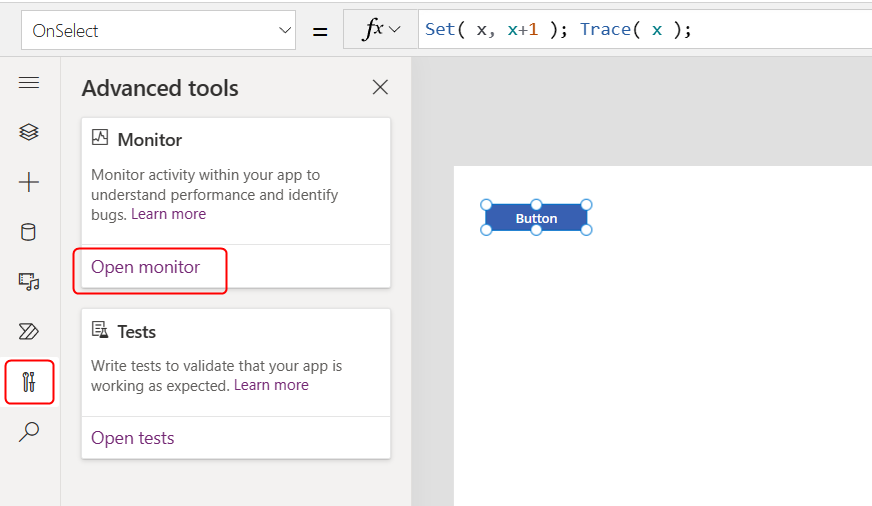
- กลับไปที่หน้าต่างเบราว์เซอร์ Studio เดิม แล้วเลือกปุ่มของคุณสี่ครั้ง ใช้ Alt-click บนเมาส์ หากอยู่ในโหมดออกแบบ
- ดู Power Apps Monitor
- ตารางของ Monitor จะมีเหตุการณ์สำหรับการคลิกปุ่มแต่ละครั้ง และสำหรับการเรียก Trace แต่ละครั้ง ซึ่งจะแสดงค่าของตัวแปรหลังจากการเพิ่มขึ้นแต่ละครั้ง เจาะลึกเหตุการณ์ Trace เพื่อดูว่า Trace เริ่มต้นที่ใด และนิพจน์ที่ใช้สำหรับข้อความ ในแผงด้านขวา:
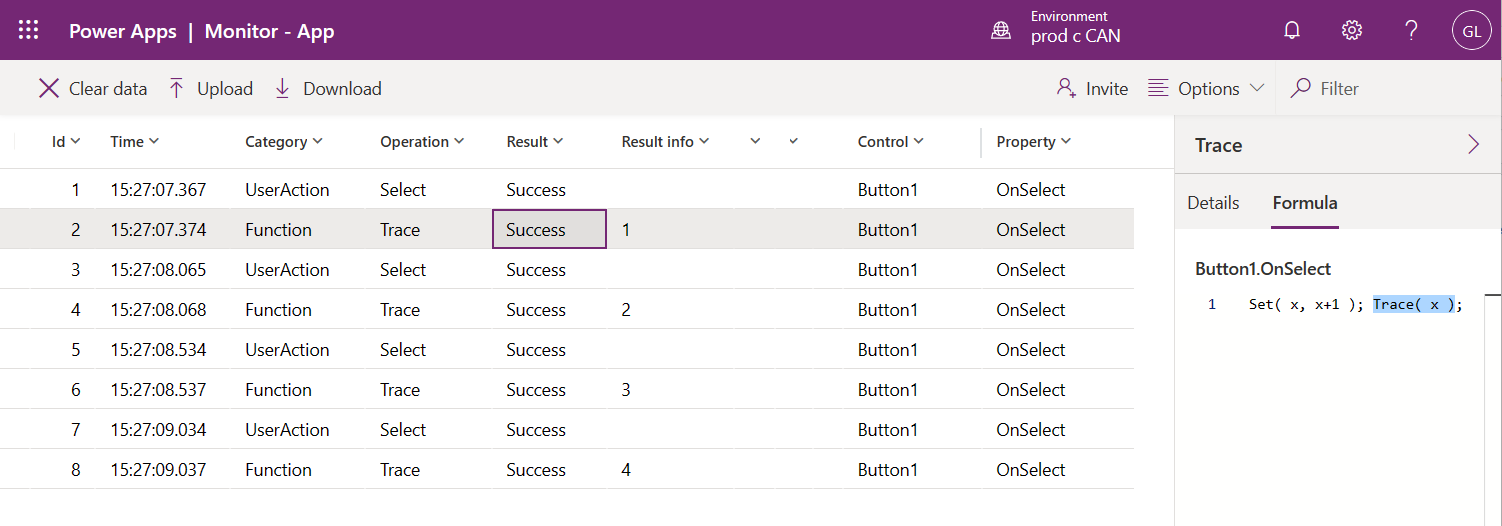
ดูเพิ่มเติม
Power Apps ภาพรวมของ Monitor
ภาพรวมของ Test Studio
การทำงานกับ Test Studio
คำติชม
เร็วๆ นี้: ตลอดปี 2024 เราจะขจัดปัญหา GitHub เพื่อเป็นกลไกคำติชมสำหรับเนื้อหา และแทนที่ด้วยระบบคำติชมใหม่ สำหรับข้อมูลเพิ่มเติม ให้ดู: https://aka.ms/ContentUserFeedback
ส่งและดูข้อคิดเห็นสำหรับ